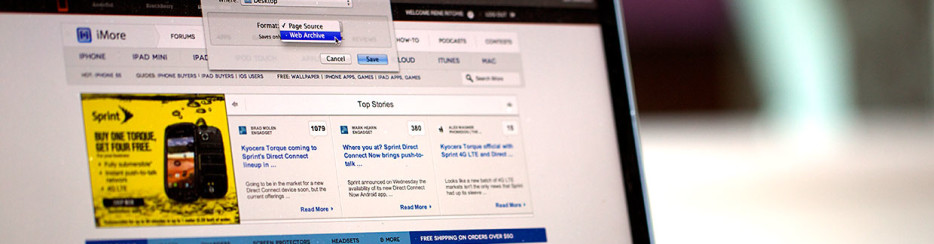
I file in formato .webarchive raprresentano dei pacchetti contenenti una serie di pagine web relative ad un sito web.
Questo formato è disponibile sia su Mac OS X che Windows, ma è più comune fra utenti Mac in quanto viene generato utilizzando il browser web Safari.
Se sei capitato in questo articolo, vuol dire che sei alla ricerca di un modo semplice e veloce per convertire file webarchive in PDF. Una buona idea e soluzione potrebbe essere quella di utilizzare la funzione “Stampa in PDF” presente su Mac in modo da salvare file webarchive in PDF. Tuttavia tale soluzione richiedeun lungo tempo per convertire in webarchive in PDF, specie se i file da convertire sono tanti. In questo caso consigliamo di provare il programma PDF Converter, che consente di salvare i file WebArchive in PDF in modalità “batch” cioè multipla e contemporanea. Basteranno solo 2 passi per raggiungere il tuo obiettivo.
Fase 1. Installa PDF Converter sul tuo Computer
Fai clic su Download qui sotto per scaricare PDF Converter in versione di prova. Come si vede, è disponibile sia la versione per Mac che la versione Windows. In questo articolo ci concentriamo su come usare PDF Converter per Mac per convertire webarchive in PDF. Se sei un utente Windows, scarica la versione Windows
Fase 2. Converti WebArchive in PDF
Su Mac, hai 2 modi per convertire webarchive in PDF.
1. Se hai un singolo file webarchive da convertire in formato PDF, è possibile selezionarlo e dal menu scegliere “Apri con PDF Editor“. Poi vedrai il file WebArchive aperto come file PDF. Infine non ti resta che salvare il file sul tuo desktop.

2. Se si desidera convertire un insieme di file WebArchive in PDF o combinarli in un unico documento PDF, è necessario avviare il programma PDF Converter e nel momento in cui viene lanciato, dalla finestra pop-up che si apre vai in “Crea” > “PDF Da file” o “Combina file in un unico PDF“.
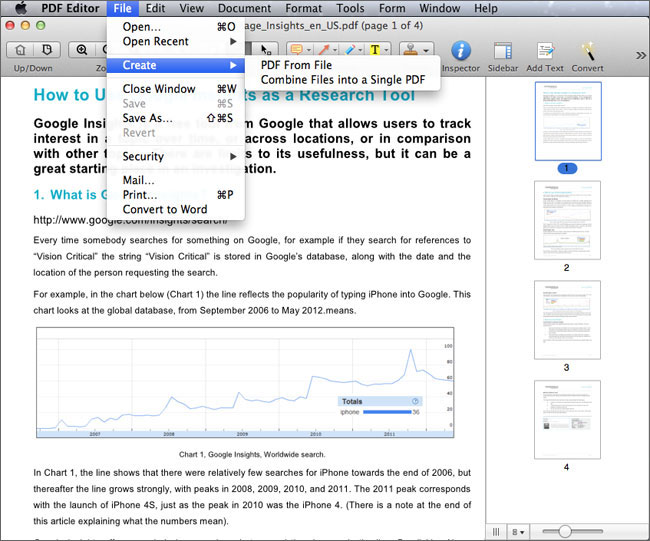
Cliccando su “Crea PDF Da file” potrai selezionare più file WebArchive da importare. Tieni premuto il Comando e S sulla tastiera per salvare i file PDF in diverse finestre.
Se si seleziona “Combina file in un unico PDF ” apparirà una nuova finestra. Da qui clicca sull’icona del file aggiuntivo per importare una gamma di file WebArchive. Fai click su “Combina” per combinarli come un unico file PDF.
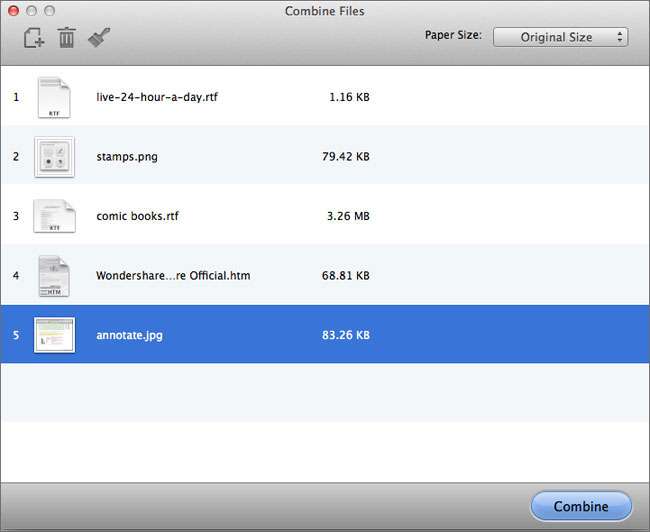
Tutto qui!

GloboSoft è una software house italiana che progetta e sviluppa software per la gestione dei file multimediali, dispositivi mobili e per la comunicazione digitale su diverse piattaforme.
Da oltre 10 anni il team di GloboSoft aggiorna il blog Softstore.it focalizzandosi sulla recensione dei migliori software per PC e Mac in ambito video, audio, phone manager e recupero dati.



non mi fa fare nulla qnd ho scaricato pdf come c’è scritto qui